如何更改郵件列表中已標記郵件的字型大小?
在使用 Outlook 收發郵件時,您可能會標記一些重要的郵件,但這些已標記的郵件並不足以突出顯示以提醒您查看或答覆。在這種情況下,您可以更改已標記郵件的字型和大小,讓它們更加直觀。本文將為您介紹一種簡單的方法。
更改郵件列表中已標記郵件的字型大小
要以特定的字型和大小顯示已標記的郵件,以下步驟可能對您有所幫助:
1. 啟動您的 Outlook,然後點擊您帳號中的收件匣文件夾,該文件夾包含您想要更改字型的已標記郵件,接著點擊 檢視 > 檢視設定,參見截圖:
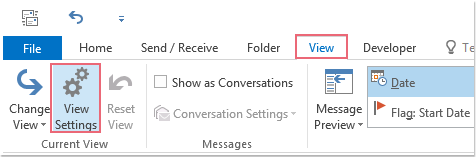
2. 在 進階檢視設定 對話框中,點擊 條件格式化,參見截圖:
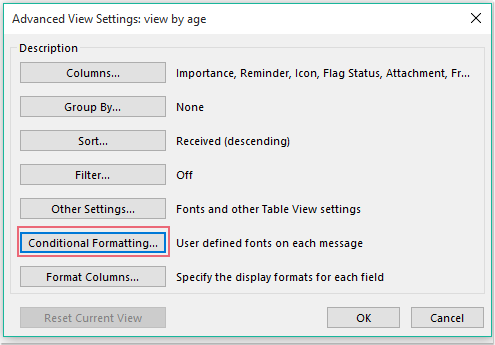
3. 在彈出的 條件格式化 對話框中:
(1.) 點擊 新增 按鈕,在 名稱 框中輸入名稱,該名稱將被添加到此檢視的 規則 列表框中;
(2.) 然後點擊 字型 按鈕進入 字型 對話框;
(3.) 在 字型 對話框中,根據需要選擇字型、字型樣式、字號和字型顏色。
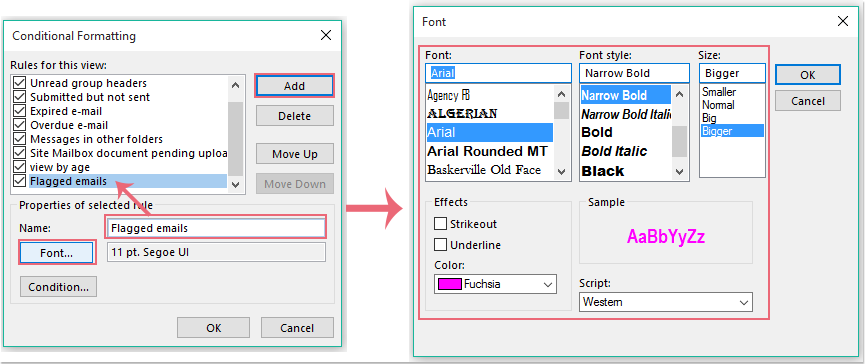
4. 接著點擊 確定 返回到 條件格式化 對話框,然後點擊 條件 按鈕進入 篩選 對話框。在 篩選 對話框中,點擊 更多選擇 標籤,然後勾選 僅項目 選項,再從下拉菜單中選擇 已由我標記 的項目,參見截圖:
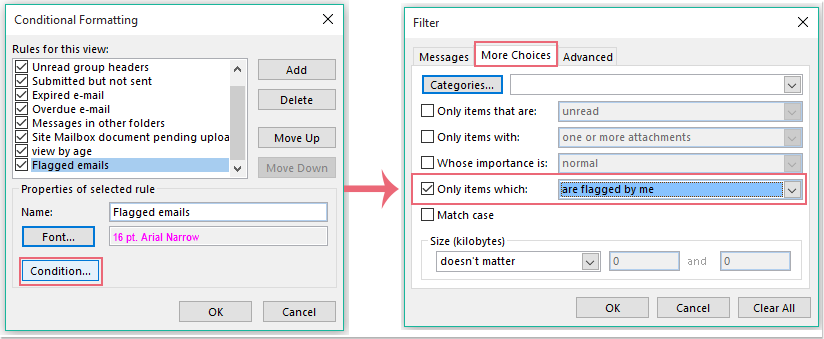
5. 然後點擊 確定 > 確定 > 確定 關閉對話框,您的已標記郵件就會按照您所需的特定字型大小和顏色進行格式化,參見截圖:
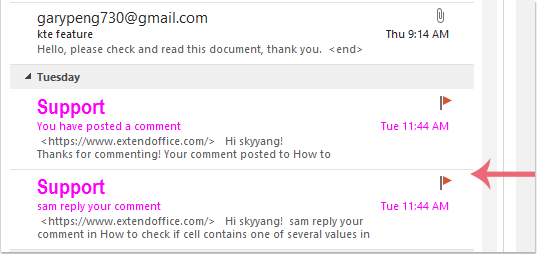
最佳辦公室生產力工具
最新消息:Kutools for Outlook 推出免費版本!
體驗全新 Kutools for Outlook,超過100項精彩功能!立即下載!
🤖 Kutools AI :採用先進的AI技術輕鬆處理郵件,包括答覆、摘要、優化、擴充、翻譯及撰寫郵件。
📧 郵件自動化:自動回覆(支援POP及IMAP) / 排程發送郵件 / 發送郵件時根據規則自動抄送密送 / 自動轉發(高級規則) / 自動添加問候語 / 自動分割多收件人郵件為個別郵件 ...
📨 郵件管理:撤回郵件 / 根據主題等方式阻止詐騙郵件 / 刪除重複郵件 / 高級搜索 / 整合文件夾 ...
📁 附件專業工具:批量保存 / 批量拆離 / 批量壓縮 / 自動保存 / 自動拆離 / 自動壓縮 ...
🌟 介面魔法:😊更多精美與酷炫表情符號 /重要郵件來臨時提醒 / 最小化 Outlook 而非關閉 ...
👍 一鍵便利:帶附件全部答復 / 防詐騙郵件 / 🕘顯示發件人時區 ...
👩🏼🤝👩🏻 聯絡人與日曆:從選中郵件批量添加聯絡人 / 分割聯絡人組為個別組 / 移除生日提醒 ...
以您偏好的語言使用 Kutools,支援英語、西班牙語、德語、法語、中文及超過40種其他語言!
只需點擊一次,即可立即解鎖 Kutools for Outlook。別等了,現在下載提升您的工作效率!


🚀 一鍵下載 — 獲取全部 Office 插件
強力推薦:Kutools for Office(5合1)
一鍵下載五個安裝程式,包括 Kutools for Excel, Outlook, Word, PowerPoint及 Office Tab Pro。 立即下載!
- ✅ 一鍵便利:一次操作即可下載全部五套安裝包。
- 🚀 隨時處理任何 Office 任務:安裝您需求的插件,隨時隨地。
- 🧰 包含:Kutools for Excel / Kutools for Outlook / Kutools for Word / Office Tab Pro / Kutools for PowerPoint